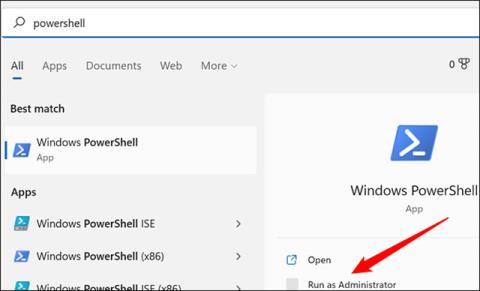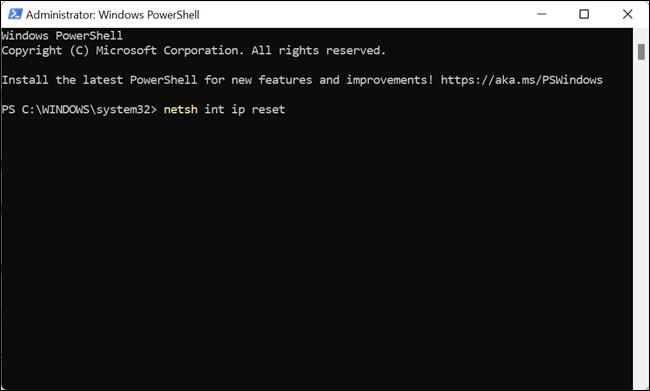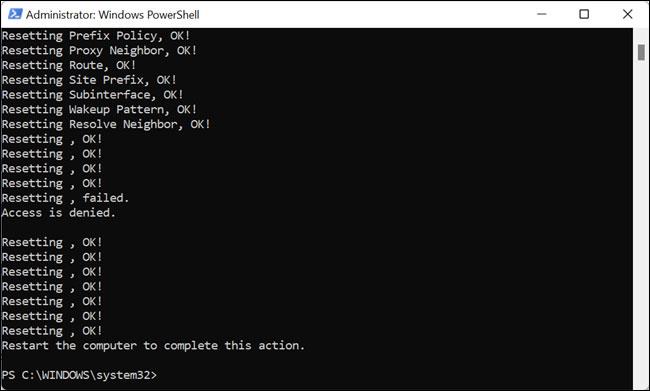Το Πρωτόκολλο Ελέγχου Μετάδοσης/Πρωτόκολλο Διαδικτύου (συχνά αναφέρεται ως TCP/IP για συντομία) είναι ένα στοιχείο που παίζει εξαιρετικά σημαντικό ρόλο στη διαμόρφωση του τρόπου με τον οποίο ο υπολογιστής σας Windows επικοινωνεί με άλλες συσκευές στο Διαδίκτυο.
Τι γίνεται όμως όταν τα πράγματα πάνε στραβά; Πώς διορθώνετε τα σφάλματα TCP/IP; Προτού εξετάσετε περίπλοκες λύσεις, δοκιμάστε πρώτα να επαναφέρετε το TCP/IP και δείτε πώς να το κάνετε.
Επαναφέρετε το TCP/IP σε Windows 10 και Windows 11
Η διαδικασία επαναφοράς του TCP/IP στα Windows 10 και Windows 11 είναι γενικά αρκετά απλή. Μπορείτε να το κάνετε μέσω Command Prompt, PowerShell ή Windows Terminal με δικαιώματα διαχειριστή, ανάλογα με τις προτιμήσεις και τις συνήθειές σας.
Τα παραδείγματα σε αυτό το άρθρο θα γίνουν με το PowerShell. Αρχικά, ανοίξτε το μενού Έναρξη, πληκτρολογήστε τη λέξη-κλειδί " powershell " στη γραμμή αναζήτησης και μετά κάντε κλικ στο " Εκτέλεση ως διαχειριστής " στα αντίστοιχα αποτελέσματα.
( Σημείωση: Η γραμμή εργασιών είναι ένα από τα επανασχεδιασμένα στοιχεία διεπαφής χρήστη που έχει τις περισσότερες διαφορές μεταξύ των Windows 10 και των Windows 11. Οι εικόνες σε αυτό το παράδειγμα είναι από τα Windows 11, αλλά η διαδικασία Η συνολική εμφάνιση είναι βασικά η ίδια και στις δύο πλατφόρμες. απλά δείχνετε λίγο διαφορετικά όσον αφορά τη διεπαφή.

Στη διεπαφή PowerShell που ανοίγει, πληκτρολογήστε την εντολή netsh int ip reset και, στη συνέχεια, πατήστε Enter.
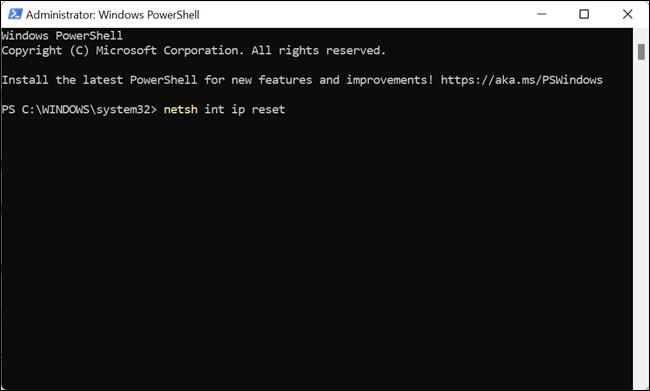
Εάν η εργασία εκτελεστεί με επιτυχία, θα δείτε το πλήρες μήνυμα " Επαναφορά, OK! » στο παράθυρο.
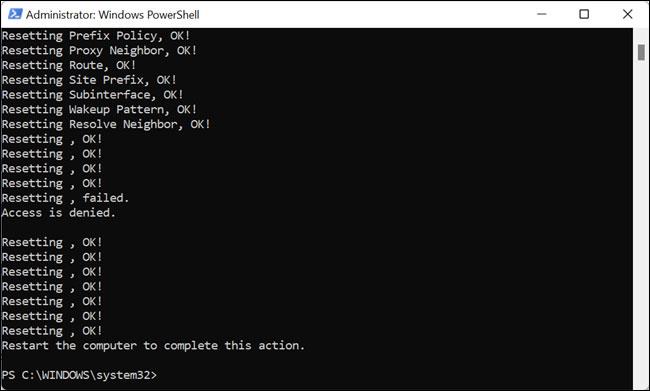
Κάντε επανεκκίνηση του υπολογιστή σας και, στη συνέχεια, ελέγξτε αν εξακολουθείτε να αντιμετωπίζετε το πρόβλημα.
Ελπίζω να είστε επιτυχημένοι.